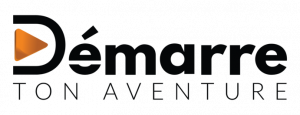Nous avons vu dans le premier article sur le marketing avec Youtube comment démarrer sa chaine Youtube et mettre en ligne sa première vidéo. C’est une bonne chose, mais si on ne sait pas comment créer une vidéo de qualité, notre chaine restera sans intérêt. Pour drainer de nouveaux clients ou lecteurs vers votre site, le contenu doit être intéressant et la vidéo professionnelle. Vous devez vous distinguer de la concurrence de par les sujets traités et la façon dont est présenté votre contenu. Des vidéos de qualité demandent un investissement, d’abord en temps (il faut apprendre à se servir des logiciels), puis en argent avec le matériel physique et logiciel. Vous découvrirez dans cette deuxième partie du guide du marketing avec Youtube les logiciels gratuits et payants que vous pouvez utiliser pour vos productions, le matériel nécessaire et conseillé, mais aussi et surtout comment présenter son contenu vidéo. Que ce soit pour appuyer votre marque existante ou la lancer , Youtube fait partie des plateformes où vous devez être présent en proposant un contenu de qualité. Lisez cet article et vous aurez tout ce qu’il faut pour bien promouvoir votre entreprise.
Nous avons vu dans le premier article sur le marketing avec Youtube comment démarrer sa chaine Youtube et mettre en ligne sa première vidéo. C’est une bonne chose, mais si on ne sait pas comment créer une vidéo de qualité, notre chaine restera sans intérêt. Pour drainer de nouveaux clients ou lecteurs vers votre site, le contenu doit être intéressant et la vidéo professionnelle. Vous devez vous distinguer de la concurrence de par les sujets traités et la façon dont est présenté votre contenu. Des vidéos de qualité demandent un investissement, d’abord en temps (il faut apprendre à se servir des logiciels), puis en argent avec le matériel physique et logiciel. Vous découvrirez dans cette deuxième partie du guide du marketing avec Youtube les logiciels gratuits et payants que vous pouvez utiliser pour vos productions, le matériel nécessaire et conseillé, mais aussi et surtout comment présenter son contenu vidéo. Que ce soit pour appuyer votre marque existante ou la lancer , Youtube fait partie des plateformes où vous devez être présent en proposant un contenu de qualité. Lisez cet article et vous aurez tout ce qu’il faut pour bien promouvoir votre entreprise.
I) Logiciels et matériel nécessaires à la création de vidéo
1) Quel logiciel vidéo utiliser pour un rendu pro ?
Il existe deux principaux logiciels de création de contenu vidéo. L’un gratuit, Camstudio, et un autre payant du nom de Camtasia. En voici un court résumé : Camstudio est un petit logiciel de vidéo gratuit. Il est très léger et facile à prendre en main. Ses options sont limitées, mais peuvent être suffisantes pour démarrer la création de contenu vidéo et audio. Il est possible de créer quelques effets visuels et d’annoter vos vidéos (d’écrire du texte à l’intérieur). Je vous ai mis un screenshot en dessous pour vous montrer à quoi il ressemble. Pour dire la vérité, il parait bien pauvre par rapport à son concurrent direct. 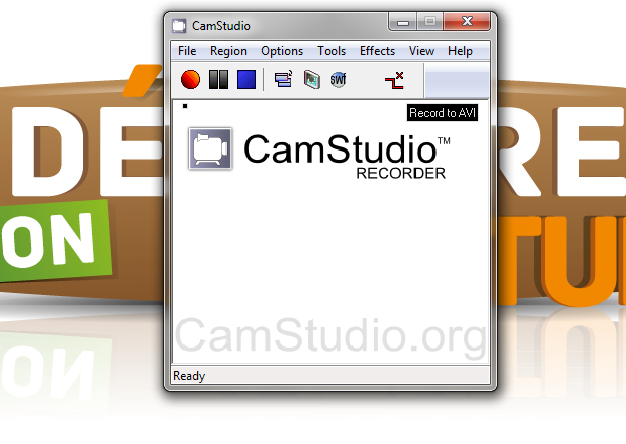 J’utilise le logiciel payant Camtasia pour mes vidéos et j’en suis très satisfait. Les options d’amélioration de vidéo sont importantes et le logiciel se montre très pro. Seul son prix de 282 euros peut refroidir les ardeurs. Comme vous pouvez le constater sur le screenshot ci-dessous, vous pouvez jouer avec les pistes audios et vidéos, couper le son, décaler des images et ajouter un grand nombre d’effets.
J’utilise le logiciel payant Camtasia pour mes vidéos et j’en suis très satisfait. Les options d’amélioration de vidéo sont importantes et le logiciel se montre très pro. Seul son prix de 282 euros peut refroidir les ardeurs. Comme vous pouvez le constater sur le screenshot ci-dessous, vous pouvez jouer avec les pistes audios et vidéos, couper le son, décaler des images et ajouter un grand nombre d’effets.  Deux petites astuces importantes si vous désirez utiliser ce logiciel. D’abord enlever les bruits de fond (essentiellement le bruit des cigales montpelliéraines pour moi) : clic-droit sur le nom de la piste audio (par ex track 2), puis “select all media on track”. Ensuite direction “Audio” entre “Zoom’N’Pan” et “Transitions”, puis cochez “enable noise removal”. Vous pouvez aussi enlever le bruit de vos clics de souris ! Deuxième astuce importante, cacher des éléments de l’image que vous en voulez pas dévoiler comme un numéro de compte, un mot de passe… Pour cela, aller dans “callouts”, puis cliquez sur la flèche de défilement comme indiquez sur le screenshot :
Deux petites astuces importantes si vous désirez utiliser ce logiciel. D’abord enlever les bruits de fond (essentiellement le bruit des cigales montpelliéraines pour moi) : clic-droit sur le nom de la piste audio (par ex track 2), puis “select all media on track”. Ensuite direction “Audio” entre “Zoom’N’Pan” et “Transitions”, puis cochez “enable noise removal”. Vous pouvez aussi enlever le bruit de vos clics de souris ! Deuxième astuce importante, cacher des éléments de l’image que vous en voulez pas dévoiler comme un numéro de compte, un mot de passe… Pour cela, aller dans “callouts”, puis cliquez sur la flèche de défilement comme indiquez sur le screenshot : 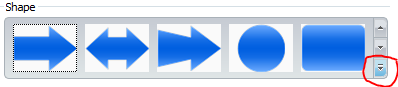 et sélectionnez la goutte d’eau en bas à gauche. Vous pourrez ainsi cacher par une forme transparente ce que vous voulez sur votre écran.
et sélectionnez la goutte d’eau en bas à gauche. Vous pourrez ainsi cacher par une forme transparente ce que vous voulez sur votre écran. 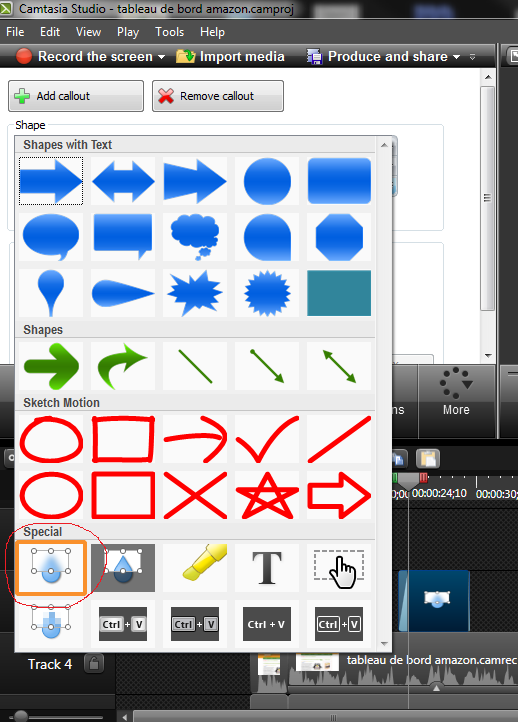 Ce logiciel est destiné aux professionnels. Si vous décidez de jouer à fond la carte des vidéos, vous serez obligé de l’acquérir un jour. En attendant, il existe une version d’essais d’un mois gratuit, vous pouvez toujours commencer par là avant de vous lancer !
Ce logiciel est destiné aux professionnels. Si vous décidez de jouer à fond la carte des vidéos, vous serez obligé de l’acquérir un jour. En attendant, il existe une version d’essais d’un mois gratuit, vous pouvez toujours commencer par là avant de vous lancer !
2) Le matériel pour enregistrer de bonnes vidéos
Un outil primordial, un autre bien utile. D’abord le primordial : le micro ! Alors là, c’est toujours le même principe, soit vous utilisez le micro incrusté dans votre ordi portable ou clavier, soit vous investissez dans un vrai bon micro. Personnellement, j’ai peut-être fait une erreur dans le choix de mon micro, je vous explique. Il existe deux grandes sortes de micros, les statiques et les dynamiques. Je ne suis pas un technicien du son, mais en gros, la différence c’est que les dynamiques sont plus faits pour enregistrer une voix sans prendre de bruit de fond (donc utilisé en radio ou podcasting), et les statique plus pour capter tous les bruits d’une pièce, donc aussi bien pour enregistrer un morceau de musique avec ses potes que chanter.. Malheureusement, je ne savais pas qu’il existait une sorte de micro plus adaptée aux enregistrements vidéos/podcast alors j’ai pris un micro statique. Au final, je ne suis pas du tout mécontent de mon Yeti voici le lien (affilié) pour ceux que ça intéresse : 
![]()
Blue 01950 Yeti Microphone USB professionnel pour Mac/PC
C’est un micro d’excellente qualité, robuste, stable et assez design. Le son est vraiment bon, même si comme expliqué il capte tout ce qui passe dans la pièce. Avec la technique pour enlever les bruits de fond expliqué au-dessus, vous ne devriez pas avoir de problème. Pour un usage spécifiquement d’enregistrement de voix, il faudra se pencher vers un micro statique de ce type (que je n’ai pas testé personnellement) : ![]()
![]() Audio-Technica AT2035 Microphone
Audio-Technica AT2035 Microphone![]() C’est sur, c’est un investissement, mais si je peux vous donner un conseil, c’est de vous lancer dans le podcast. Très peu de blogueur en font, et encore moins en crée de qualité, il y a donc une place importante à prendre si vous avez quelques choses d’intéressant à dire ! Le second outil se trouve être la caméra vidéo ou l’appareil photo numérique permettant de prendre de bonne vidéo. La qualité prime, ici plus que n’importe où. Il vous faut une caméra haute définition pour avoir un rendu optimal et donner une image professionnelle. J’ai trouvé une caméra pour ordinateur à un très bon prix, et offrant une qualité parfaite pour des vidéos HD (70 euros !) :
C’est sur, c’est un investissement, mais si je peux vous donner un conseil, c’est de vous lancer dans le podcast. Très peu de blogueur en font, et encore moins en crée de qualité, il y a donc une place importante à prendre si vous avez quelques choses d’intéressant à dire ! Le second outil se trouve être la caméra vidéo ou l’appareil photo numérique permettant de prendre de bonne vidéo. La qualité prime, ici plus que n’importe où. Il vous faut une caméra haute définition pour avoir un rendu optimal et donner une image professionnelle. J’ai trouvé une caméra pour ordinateur à un très bon prix, et offrant une qualité parfaite pour des vidéos HD (70 euros !) :
![]() Logitech HD Pro C920 Webcam Noir
Logitech HD Pro C920 Webcam Noir![]() Pour ceux ne disposant pour l’instant pas du budget, vous pouvez toujours vous filmer avec votre tel portable (Iphone, Samsung, HTC..). Si c’est bien fait ça peut rendre une image correcte. C’est toujours ça, avant d’avoir les moyens de vous offrir une belle caméra…
Pour ceux ne disposant pour l’instant pas du budget, vous pouvez toujours vous filmer avec votre tel portable (Iphone, Samsung, HTC..). Si c’est bien fait ça peut rendre une image correcte. C’est toujours ça, avant d’avoir les moyens de vous offrir une belle caméra…
II) Le contenu d’une vidéo en ligne
1) Comment faire une bonne introduction et fin de vidéo
Pour offrir un effet professionnel, l’intro et la fin de la vidéo doivent être travaillées. Pour cela, vous pouvez créer ou faire créer un jingle. Devra apparaitre le nom de votre marque, voire votre site web. Ce jingle ne peut être trop long pour ne pas lasser le spectateur. Vous devez y incorporer de la musique ou un son qui permettra de distinguer immédiatement l’une de vos vidéos. Comme souvent, j’ai délégué la tâche à meilleur que moi. Un jeune américain a retenu mon attention sur Fiverr. J’ai trouvé son travail original et de qualité. Le tout, pour 5 $. [leadplayer_vid id=”5204AC847E144″] Voici le lien si vous voulez avoir une intro du même genre que la mienne : Samnet Que faire une fois le jingle terminé ? Déjà, saluer ses auditeurs me semble tout indiqué. Ensuite il faut, par une courte phrase, définir les points qui vont être expliqués dans la vidéo. C’est du genre : “Aujourd’hui on va voir comment se servir d’un super outil qui permet de faire ça. Nous verrons d’abord ceci, puis enfin cela.” Vous adaptez la phrase en fonction du contenu de votre vidéo et de sa durée. Pas la peine de créer des parties pour une vidéo sur un seul sujet qui ne dure que 3 minutes. Par contre pour une vidéo de 45 min, il faut structurer votre contenu pour le rendre plus compréhensible. Il faudra alors citer les différentes parties dans l’introduction orale. Si le téléspectateur a suivi votre vidéo jusqu’à la fin, c’est que vous avez réussi à l’intéresser avec du contenu de qualité. Il faut en profiter ! Pour les longues vidéos, un cours résumé peut s’avérer bien utile, puis il faut mettre en place un “call to action”. Un call to action est une phrase (orale ou écrite) ou un visuel incitant l’utilisateur à effectuer une action déterminée. Cette action peut par exemple être de s’inscrire à la newsletter, de partager la vidéo sur les réseaux sociaux ou encore d’inviter le téléspectateur à s’informer davantage sur le blog. Il ne faut pas perdre cette opportunité. Une simple phrase comme “je vous invite à venir découvrir la suite de l’article sur mon blog en suivant le lien ci-dessous” vous fera gagner du trafic. Un call to action un peu plus élaboré peut être mis en place avec le logiciel de vidéo Leadplayer (l/a). C’est l’outil que j’utilise pour vous fournir le contenu vidéo sur ces pages. Vous pouvez y inclure, à l’endroit désiré dans la vidéo, un optin pour récupérer les adresses e-mail de vos lecteurs ou un lien qui l’envoie vers n’importe quel site. Un lien affilié glissé à la fin d’une vidéo sur un outil engendrera des ventes !
B) Incorporer des éléments dans votre vidéo
Pour rendre votre vidéo plus attrayante, vous allez devoir ajouter quelques éléments comme des pages de chapitres, votre logo ou encore des liens. Tout est décrit ci-dessous : – Ajouter des chapitres : vous pouvez couper les longues vidéos en plusieurs chapitres. Ceci permettra à l’internaute de savoir ou vous en êtes et combien de temps il reste avant la fin de la vidéo. Certains ne peuvent aussi être intéressés que par un seul des chapitres. Il vous suffira de stipuler à quelles minutes et secondes sont tous les débuts. Vous pouvez créer des chapitres de façon simple avec PowerPoint et Camtasia. Pour cela : Créez plusieurs pages Powerpoint classiques où vous écrivez “Chapitre 1…” “Chapitre 2 …” .. Il vous suffira d’enregistrer chaque page de Powerpoint pendant quelques secondes puis d’incorporer ses enregistrements dans votre vidéo à l’aide du logiciel Camtasia. Le design des pages de chapitre n’a de limite que votre capacité a utiliser Powerpoint ! N’hésitez pas à détailler un peu ce que vous expliquerez dans chaque chapitre pour que le lecteur sache bien ce qu’il y trouvera. Je ne pense pas que les chapitres soient nécessaires pour des vidéos de courtes durées. – Insérer son logo dans une vidéo : insérer le logo est bien utile pour que l’utilisateur qui la visualise s’en souvienne. J’ai décidé de ne pas le mettre dans mes vidéos, car celui-ci est déjà bien mis en avant dans l’intro et à la fin. Néanmoins il peut être intéressant pour vous de le placer. Pour cela, il faut avant tout un logo transparent, sinon il se confondra avec le fond de votre vidéo. Trois étapes simples. Premièrement, importer le logo dans Camtasia, puis le mettre sur une piste libre en l’étirant sur toute la longueur de la piste, puis régler sa place et sa taille sur l’écran principal à droite. Pour que vous compreniez bien, j’ai créé un screenshot, le voici (cliquez sur l’image pour l’agrandir) :  – Insérer un lien dans sa vidéo : voilà une astuce bien utile et peu connue. Vous pouvez insérer des liens dans vos vidéos, à n’importe quel moment ! Le processus entier est décrit dans la vidéo ci-dessous. Vous pouvez ajouter des liens vers votre chaine Youtube, votre blog, Google + ou même Facebook. C’est une technique bien pratique pour drainer encore plus de trafic sur son site.
– Insérer un lien dans sa vidéo : voilà une astuce bien utile et peu connue. Vous pouvez insérer des liens dans vos vidéos, à n’importe quel moment ! Le processus entier est décrit dans la vidéo ci-dessous. Vous pouvez ajouter des liens vers votre chaine Youtube, votre blog, Google + ou même Facebook. C’est une technique bien pratique pour drainer encore plus de trafic sur son site.
Nous voici arrivé à la fin de ce guide du marketing avec Youtube en deux parties. J’espère que vous avez trouvé ces conseils utiles et que je vous ai donné envie de commencer votre chaine. Vous avez la possibilité de vous faire connaitre par d’autres utilisateurs sur d’autres plateformes, profitez-en, c’est gratuit et ouvert à tous ! Si vous avez des conseils pour améliorer ces vidéos je vous invite à les partager dans les commentaires ci-dessous. Pour les autres on se retrouve sur ma chaine Youtube !